Como mudar o idioma do Spotify
Você pode alterar no Desktop, mas o processo nos smartphones e tablets é diferente. Saiba como mudar o idioma do Spotify
Você pode alterar no Desktop, mas o processo nos smartphones e tablets é diferente. Saiba como mudar o idioma do Spotify
O Spotify, aplicativo de streaming de músicas e podcasts, permite que a opção do idioma seja alterada apenas no Desktop. Nos smartphones e tablets, a configuração do app segue a mesma do sistema operacional, por isso é preciso configurá-lo. Se você precisa fazer essa mudança por algum motivo, confira a seguir como mudar o idioma do Spotify.
O Spotify pode ser usado direto no computador pelo aplicativo versão Desktop. É possível alterar o idioma do Spotify direto pelo programa, seguindo os passos abaixo:
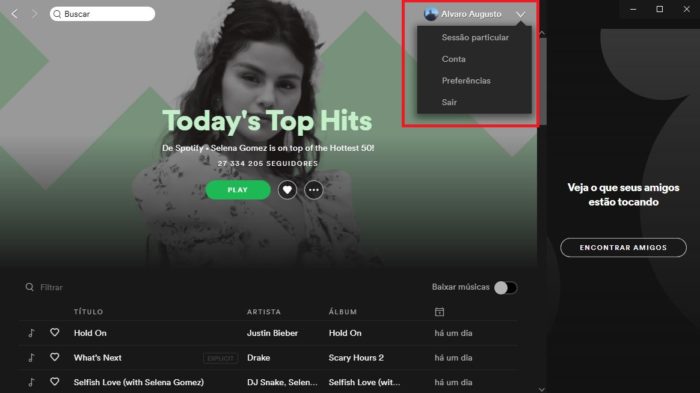
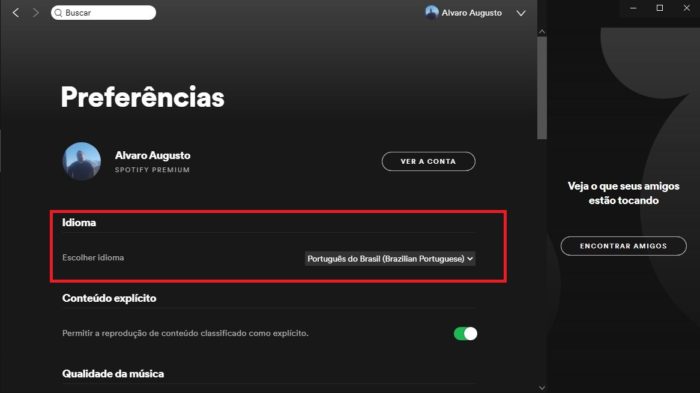
O seu Spotify Desktop estará com o idioma atualizado.
A seguir, vou te mostrar como alterar o idioma no smartphone. O app do Spotify não permite que você mude essa opção diretamente. É preciso configurar a mudança no sistema operacional para que o aplicativo acompanhe.
Para alterar o idioma no sistema Android, siga os passos:
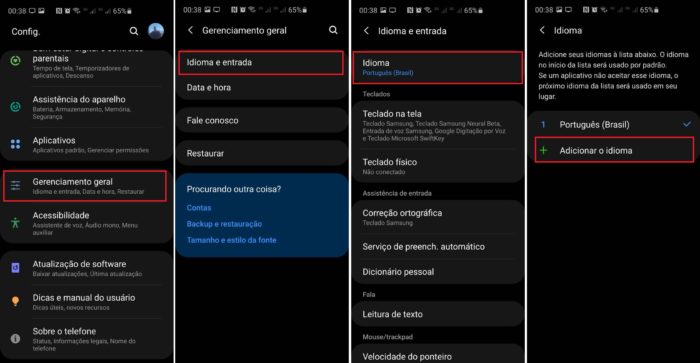
A opção selecionada será aplicada em todo o Android e no Spotify.
Para alterar o idioma no iPhone ou iPad, siga as instruções:
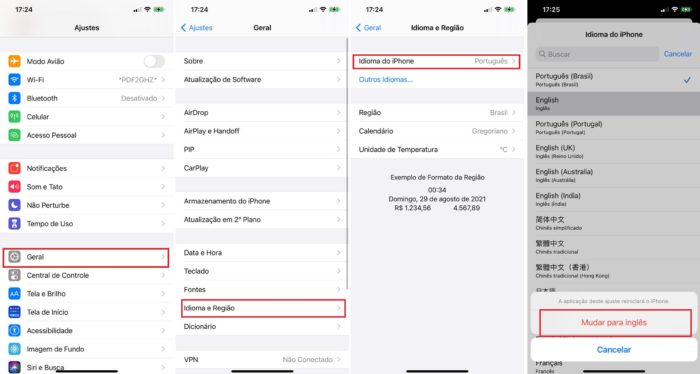
Esta alteração irá reiniciar o dispositivo e após isso, o Spotify estará configurado no idioma escolhido.
Importante destacar que mesmo que o seu sistema operacional do PC seja em português, pode ocorrer que o Spotify ser baixado em inglês. Caso isso ocorra e você tenha dificuldades em achar as opções para alteração do idioma, siga os passos que mostrei acima, baseado nas imagens.
Com informações: Spotify.